User Guide - Windows 7
Table Of Contents
- Üdvözöljük!
- Ismerkedés a számítógéppel
- Csatlakozás hálózathoz
- Navigálás a billentyűzet, az érintőmozdulatok és a mutatóeszközök használatával
- Multimédia
- Energiagazdálkodás
- A számítógép leállítása
- Az energiagazdálkodás beállítása
- Az energiatakarékos üzemmódok használata
- Üzemeltetés akkumulátorról
- Külső áramforrás használata
- Külső kártyák és eszközök
- Meghajtók
- Biztonság
- A számítógép védelme
- Jelszavak használata
- Vírusirtó szoftver használata
- Tűzfalszoftver használata
- A fontos biztonsági frissítések telepítése
- A HP Client Security Manager használata
- Az ujjlenyomat-olvasó használata (csak egyes típusokon)
- Karbantartás
- Biztonsági mentés és helyreállítás
- Computer Setup (BIOS), MultiBoot és HP PC Hardware Diagnostics (UEFI)
- Támogatás
- Műszaki jellemzők
- Utazás a számítógéppel, a számítógép szállítása
- Hibaelhárítás
- Hibaelhárítással kapcsolatos információk
- Problémák megoldása
- A számítógép nem indul
- A számítógép képernyője üres
- A szoftvereszköz nem működik megfelelően
- A számítógép be van kapcsolva, de nem válaszol
- A számítógép szokatlanul meleg
- Az egyik külső eszköz nem működik
- A vezeték nélküli hálózati kapcsolat nem működik
- Egy lemezt nem sikerül lejátszani
- Egy film nem jelenik meg a külső képernyőn
- A lemezírási művelet nem indul el, vagy a befejezés előtt leáll
- Elektrosztatikus kisülés
- Tárgymutató
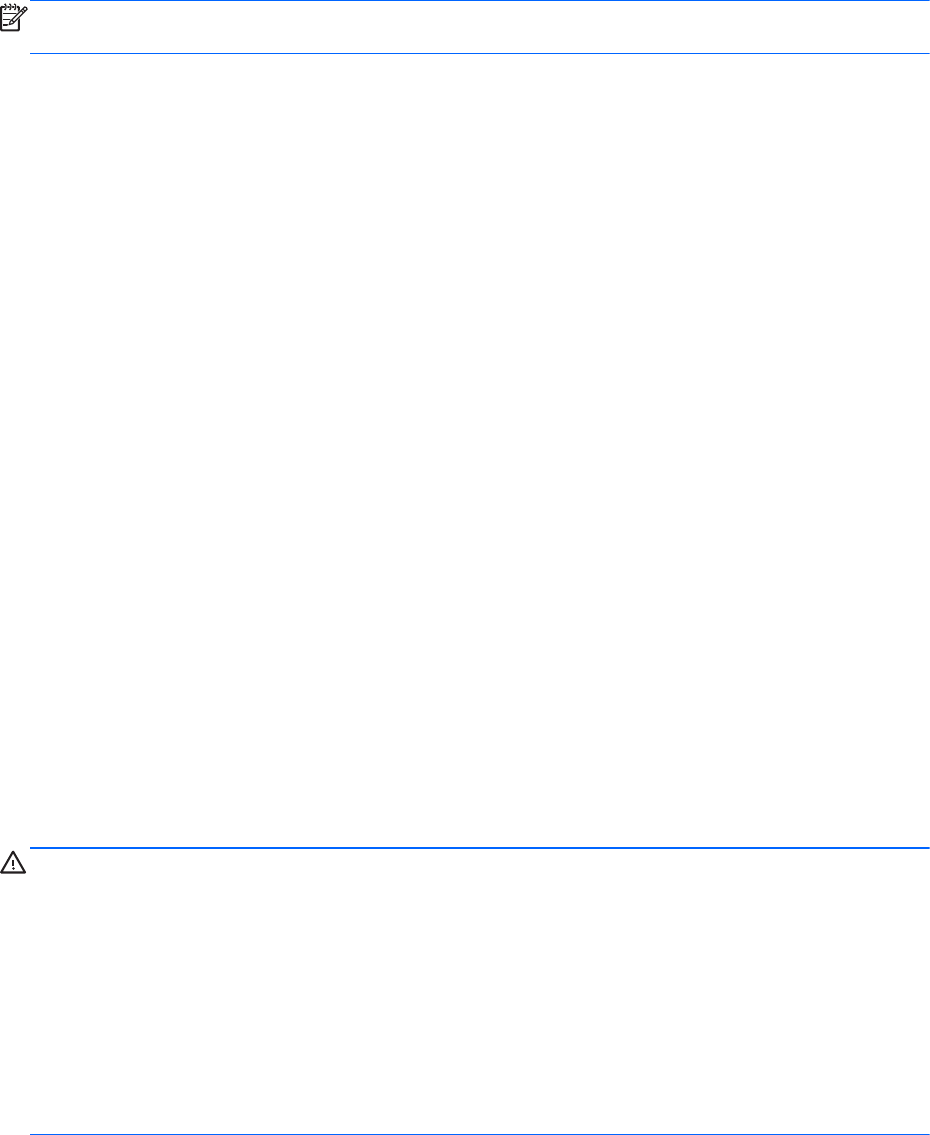
A változtatások a számítógép újraindításakor lépnek életbe.
MEGJEGYZÉS: A gyári beállítások visszaállításakor a jelszóbeállítások és a biztonsági beállítások
nem változnak meg.
A BIOS frissítése
A legfrissebb BIOS-verziók elérhetők a HP webhelyén.
A HP webhelyen található BIOS-frissítések többsége
SoftPaqs
formátumú tömörített fájlban található.
A letölthető csomagok általában tartalmaznak egy Readme.txt nevű fájlt, amely a telepítésre és a
hibaelhárításra vonatkozó tudnivalókat ismerteti.
A BIOS verziójának megállapítása
A frissítés keresése előtt meg kell határozni a jelenleg telepített BIOS verzióját. Ez alapján lehet
eldönteni, hogy a telepíteni kívánt BIOS-frissítés tartalmaz-e frissítéseket az aktuális BIOS-hoz
képest.
A BIOS verziójára vonatkozó adat (más néven
ROM-dátum
vagy
rendszer BIOS
) az fn+esc
billentyűkombináció megnyomásával (ha már belépett a Windows rendszerbe), illetve a Computer
Setup használatával jeleníthető meg.
1. Lépjen be a Computer Setup programba.
2. Mutatóeszköz vagy a nyílbillentyűk segítségével válassza ki a Főmenü>System Information
(Rendszerinformáció) lehetőséget, és jegyezze fel a BIOS verzióját...
3. Ha a módosítások mentése nélkül kíván kilépni a Computer Setup segédprogramból, kattintson
a képernyő jobb alsó sarkában látható Exit (Kilépés) ikonra, majd kövesse a képernyőn
megjelenő utasításokat.
– vagy –
A nyílbillentyűk segítségével válassza a Főmenü > Ignore Changes and Exit (Fájl >
Változtatások mellőzése és kilépés) lehetőséget, majd kövesse a képernyőn megjelenő
utasításokat.
BIOS-frissítés letöltése
VIGYÁZAT! A számítógép károsodásának és a sikertelen telepítésnek a megelőzése érdekében
olyankor töltse le és telepítse a BIOS-frissítést, amikor a számítógép megbízható külső
áramforráshoz van csatlakoztatva a váltóáramú tápegységgel. Ne töltsön le és ne telepítsen BIOS-
frissítést, miközben a számítógép akkumulátorról üzemel, külön vásárolt dokkolóeszközben dokkol,
vagy külön vásárolt áramforráshoz csatlakozik. A letöltés és a telepítés során tartsa be az alábbi
utasításokat:
Ne szakítsa meg a számítógép tápellátását a tápkábel váltakozó áramú aljzatból történő kihúzásával.
Ne állítsa le a számítógépet, illetve ne kezdeményezzen alvó állapotot.
Ne helyezzen be, ne vegyen ki és ne csatlakoztasson vagy válasszon le semmilyen eszközt, kábelt
vagy vezetéket.
1. Nyissa meg a Súgó és támogatás szolgáltatást a Start > Súgó és támogatás menüpont
kiválasztásával.
2. Válassza a Frissítések és hangolások, majd a HP frissítések keresése lehetőséget.
3. A letöltési oldalon tegye a következőket:
A Computer Setup segédprogram használata 77










